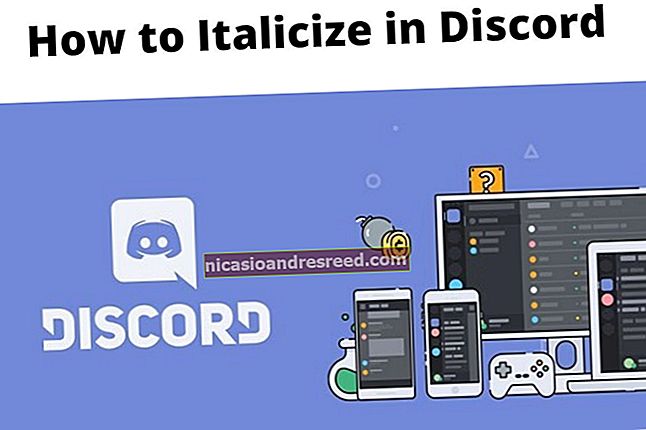మీరు మీ ల్యాప్టాప్ను మూసివేయాలా, నిద్రపోవాలా లేదా హైబర్నేట్ చేయాలా?

కంప్యూటర్లు నిద్రపోవచ్చు, నిద్రాణస్థితిలో ఉంటాయి, మూసివేయవచ్చు లేదా కొన్ని సందర్భాల్లో హైబ్రిడ్ నిద్రను ఉపయోగించవచ్చు. తేడాలు తెలుసుకోండి మరియు మీ ల్యాప్టాప్కు ఏది సరైనదో నిర్ణయించుకోండి.
మూసివేసిన PC దాదాపు శక్తిని ఉపయోగించదు, కానీ మీరు దాన్ని ఉపయోగించాలనుకున్నప్పుడు పూర్తి ప్రారంభంలోనే వెళ్ళాలి. స్లీపింగ్ పిసి జ్ఞాపకశక్తిని చురుకుగా ఉంచడానికి తగినంత శక్తిని ఉపయోగిస్తుంది మరియు దాదాపుగా తక్షణమే తిరిగి వస్తుంది, మీరు పిసిని స్వల్పకాలికంగా ఉపయోగించనప్పుడు ఇది మంచిది. ఒక నిద్రాణస్థితి PC దాని మెమరీ స్థితిని హార్డ్ డ్రైవ్లో ఆదా చేస్తుంది మరియు తప్పనిసరిగా మూసివేస్తుంది. స్టార్టప్ పూర్తి షట్ డౌన్ నుండి ప్రారంభించడం కంటే కొంచెం వేగంగా ఉంటుంది మరియు నిద్రపోయేటప్పుడు కంటే విద్యుత్ వినియోగం తక్కువగా ఉంటుంది.
కొంతమంది తమ కంప్యూటర్లను 24/7 నడుపుతూ ఉంటారు, మరికొందరు కంప్యూటర్లు వారు దూరంగా అడుగుపెట్టిన క్షణంలోనే మూసివేస్తారు. ల్యాప్టాప్ కంప్యూటర్లు మీ అలవాట్ల గురించి శక్తితో ఉండాలి-ముఖ్యంగా బ్యాటరీతో నడుస్తున్నప్పుడు.
ప్రతి ఎంపికకు దాని ప్రయోజనాలు మరియు అప్రయోజనాలు ఉన్నాయి, కాబట్టి వాటిని లోతుగా పరిశీలిద్దాం.
షట్ డౌన్ వర్సెస్ స్లీప్ వర్సెస్ హైబర్నేట్
సంబంధించినది:విండోస్లో నిద్ర మరియు నిద్రాణస్థితి మధ్య తేడా ఏమిటి?
నాలుగు పవర్-డౌన్ స్టేట్స్లో ప్రతి ఒక్కటి మీ కంప్యూటర్ను ఆపివేసినట్లు కనిపిస్తాయి, అయితే అవన్నీ భిన్నంగా పనిచేస్తాయి.
- షట్ డౌన్: ఇది మనలో చాలా మందికి తెలిసిన పవర్-ఆఫ్ స్టేట్. మీరు మీ PC ని మూసివేసినప్పుడు, మీ అన్ని ఓపెన్ ప్రోగ్రామ్లు మూసివేయబడతాయి మరియు PC మీ ఆపరేటింగ్ సిస్టమ్ను మూసివేస్తుంది. మూసివేయబడిన PC దాదాపు శక్తిని ఉపయోగించదు. అయినప్పటికీ, మీరు మీ PC ని మళ్లీ ఉపయోగించాలనుకున్నప్పుడు, మీరు దాన్ని ఆన్ చేసి, సాధారణ బూట్-అప్ ప్రాసెస్ ద్వారా వెళ్ళాలి, మీ హార్డ్వేర్ ప్రారంభించడానికి మరియు ప్రారంభ ప్రోగ్రామ్లను లోడ్ చేయడానికి వేచి ఉంటుంది. మీ సిస్టమ్ను బట్టి, ఇది కొన్ని సెకన్ల నుండి కొన్ని నిమిషాల వరకు పడుతుంది.
- నిద్ర: స్లీప్ మోడ్లో, పిసి తక్కువ శక్తి స్థితిలో ప్రవేశిస్తుంది. PC యొక్క స్థితి జ్ఞాపకశక్తిలో ఉంచబడుతుంది, కాని PC యొక్క ఇతర భాగాలు మూసివేయబడతాయి మరియు ఏ శక్తిని ఉపయోగించవు. మీరు PC ని ఆన్ చేసినప్పుడు, ఇది త్వరగా ప్రాణం పోసుకుంటుంది it ఇది బూట్ అయ్యే వరకు మీరు వేచి ఉండాల్సిన అవసరం లేదు. నడుస్తున్న అనువర్తనాలు మరియు ఓపెన్ పత్రాలతో సహా మీరు వదిలిపెట్టిన చోట ప్రతిదీ సరిగ్గా ఉంటుంది.
- నిద్రాణస్థితి: మీ PC దాని ప్రస్తుత స్థితిని మీ హార్డ్ డ్రైవ్లో ఆదా చేస్తుంది, ముఖ్యంగా దాని మెమరీలోని విషయాలను ఫైల్కు డంప్ చేస్తుంది. మీరు PC ని బూట్ చేసినప్పుడు, ఇది మీ హార్డ్ డ్రైవ్ నుండి మునుపటి స్థితిని తిరిగి మెమరీకి లోడ్ చేస్తుంది. ఇది మీ అన్ని ఓపెన్ ప్రోగ్రామ్లు మరియు డేటాతో సహా మీ కంప్యూటర్ స్థితిని సేవ్ చేయడానికి మరియు తరువాత తిరిగి రావడానికి మిమ్మల్ని అనుమతిస్తుంది. నిద్ర కంటే హైబర్నేట్ నుండి తిరిగి ప్రారంభించడానికి ఎక్కువ సమయం పడుతుంది, కానీ హైబర్నేట్ నిద్ర కంటే చాలా తక్కువ శక్తిని ఉపయోగిస్తుంది. నిద్రాణస్థితిలో ఉన్న కంప్యూటర్ మూసివేయబడిన కంప్యూటర్ వలె అదే మొత్తంలో శక్తిని ఉపయోగిస్తుంది.
- హైబ్రిడ్: హైబ్రిడ్ మోడ్ నిజంగా డెస్క్టాప్ PC ల కోసం ఉద్దేశించబడింది మరియు చాలా ల్యాప్టాప్ల కోసం డిఫాల్ట్గా నిలిపివేయబడాలి. అయినప్పటికీ, మీరు ఏదో ఒక సమయంలో ఎంపికను చూడవచ్చు. హైబ్రిడ్ నిద్ర మరియు నిద్రాణస్థితి కలయిక వంటిది. నిద్రాణస్థితి వలె, ఇది మీ మెమరీ స్థితిని హార్డ్ డిస్క్కు ఆదా చేస్తుంది. నిద్రలాగే, ఇది శక్తిని దాదాపుగా జ్ఞాపకశక్తికి ఉంచుతుంది, తద్వారా మీరు కంప్యూటర్ను దాదాపు తక్షణమే మేల్కొంటారు. ఆలోచన ఏమిటంటే, మీరు తప్పనిసరిగా మీ PC ని స్లీప్ మోడ్లో ఉంచవచ్చు, కాని నిద్రపోయేటప్పుడు మీ PC శక్తిని కోల్పోతే ఇప్పటికీ రక్షించబడతారు.
ల్యాప్టాప్లు హైబ్రిడ్ మోడ్తో బాధపడకపోవటానికి కారణం నిజంగా బ్యాటరీ ఉన్నందున. మీరు మీ కంప్యూటర్ను నిద్రపోతే మరియు బ్యాటరీ చాలా తక్కువగా ఉంటే, మీ స్థితిని కాపాడటానికి PC స్వయంచాలకంగా హైబర్నేట్ మోడ్లోకి వెళుతుంది.

ఎప్పుడు షట్ డౌన్, స్లీప్ మరియు హైబర్నేట్
వేర్వేరు వ్యక్తులు తమ కంప్యూటర్లను భిన్నంగా చూస్తారు. కొంతమంది ఎల్లప్పుడూ తమ కంప్యూటర్లను మూసివేస్తారు మరియు నిద్ర మరియు నిద్రాణస్థితుల యొక్క సౌలభ్యాన్ని ఎప్పుడూ ఉపయోగించుకోరు, కొంతమంది తమ కంప్యూటర్లను 24/7 నడుపుతారు.
- ఎప్పుడు నిద్రపోతారు: మీరు మీ ల్యాప్టాప్ నుండి తక్కువ సమయం నుండి దూరంగా ఉంటే నిద్ర ముఖ్యంగా ఉపయోగపడుతుంది. విద్యుత్తు మరియు బ్యాటరీ శక్తిని ఆదా చేయడానికి మీరు మీ PC ని నిద్రపోవచ్చు. మీరు మీ PC ని మళ్ళీ ఉపయోగించాల్సిన అవసరం వచ్చినప్పుడు, మీరు ఆపివేసిన ప్రదేశం నుండి కొద్ది సెకన్లలో తిరిగి ప్రారంభించవచ్చు. మీకు అవసరమైనప్పుడు మీ కంప్యూటర్ ఎల్లప్పుడూ ఉపయోగించడానికి సిద్ధంగా ఉంటుంది. బ్యాటరీ చివరికి పనిచేయకపోవడంతో మీరు ఎక్కువ కాలం PC కి దూరంగా ఉండాలని ఆలోచిస్తుంటే నిద్ర అంత మంచిది కాదు.
- ఎప్పుడు హైబర్నేట్: నిద్రాణస్థితి నిద్ర కంటే ఎక్కువ శక్తిని ఆదా చేస్తుంది. మీరు కొంతకాలం మీ PC ని ఉపయోగించకపోతే - చెప్పండి, మీరు రాత్రి నిద్రపోతున్నట్లయితే power విద్యుత్తు మరియు బ్యాటరీ శక్తిని ఆదా చేయడానికి మీరు మీ కంప్యూటర్ను నిద్రాణస్థితికి తీసుకోవాలనుకోవచ్చు. నిద్రాణస్థితి నిద్ర నుండి తిరిగి ప్రారంభించడం నెమ్మదిగా ఉంటుంది. మీరు రోజంతా మీ PC నుండి దూరంగా అడుగుపెట్టినట్లయితే, మీరు నిద్రాణస్థితిలో లేదా మూసివేస్తుంటే, మీరు దాని కోసం వేచి ఉండటానికి చాలా సమయాన్ని వృధా చేయవచ్చు.
సంబంధించినది:PSA: మీ కంప్యూటర్ను మూసివేయవద్దు, నిద్రను వాడండి (లేదా నిద్రాణస్థితి)
- ఎప్పుడు షట్ డౌన్: చాలా కంప్యూటర్లు హైబర్నేట్ నుండి పూర్తి షట్ డౌన్ స్థితి కంటే వేగంగా ప్రారంభమవుతాయి, కాబట్టి మీరు మీ ల్యాప్టాప్ను మూసివేసే బదులు హైబర్నేట్ చేయడం మంచిది. అయినప్పటికీ, హైబర్నేట్ నుండి తిరిగి ప్రారంభించేటప్పుడు కొన్ని PC లు లేదా సాఫ్ట్వేర్ సరిగా పనిచేయకపోవచ్చు, ఈ సందర్భంలో మీరు బదులుగా మీ కంప్యూటర్ను మూసివేయాలనుకుంటున్నారు. అప్పుడప్పుడు మీ PC ని మూసివేయడం (లేదా కనీసం పున art ప్రారంభించడం) కూడా మంచి ఆలోచన. విండోస్కు అప్పుడప్పుడు రీబూట్ అవసరమని చాలా మంది విండోస్ వినియోగదారులు గమనించారు. కానీ ఎక్కువ సమయం, హైబర్నేట్ బాగానే ఉండాలి.
నిద్ర మరియు హైబర్నేట్ ఉపయోగించే శక్తి యొక్క ఖచ్చితమైన పరిమాణం PC పై ఆధారపడి ఉంటుంది, అయినప్పటికీ స్లీప్ మోడ్ సాధారణంగా హైబర్నేట్ కంటే మరికొన్ని వాట్లను ఉపయోగిస్తుంది. కొంతమంది నిద్రాణస్థితికి బదులుగా నిద్రను ఎంచుకోవచ్చు కాబట్టి వారి కంప్యూటర్లు వేగంగా తిరిగి ప్రారంభమవుతాయి. ఇది కొంచెం ఎక్కువ విద్యుత్తును ఉపయోగిస్తున్నప్పటికీ, 24/7 నడుస్తున్న కంప్యూటర్ను వదిలివేయడం కంటే ఇది అధిక శక్తిని కలిగి ఉంటుంది.
ప్లగ్ ఇన్ చేయని ల్యాప్టాప్లలో బ్యాటరీ శక్తిని ఆదా చేయడానికి హైబర్నేట్ ముఖ్యంగా ఉపయోగపడుతుంది. మీరు మీ ల్యాప్టాప్ను ఎక్కడో తీసుకెళ్లాలనుకుంటే మరియు విలువైన బ్యాటరీ శక్తిని వృథా చేయకూడదనుకుంటే, మీరు దానిని నిద్రపోయే బదులు హైబర్నేట్ చేయాలనుకుంటున్నారు. .
మేకింగ్ యువర్ ఛాయిస్
మీరు మీ ఎంపిక చేసిన తర్వాత, మీరు మీ కంప్యూటర్లోని పవర్ బటన్ను నొక్కినప్పుడు లేదా మీ ల్యాప్టాప్లోని మూతను మూసివేసినప్పుడు ఏమి జరుగుతుందో నియంత్రించవచ్చు.
విండోస్ 7-10 లో, రన్ బాక్స్ తెరవడానికి విండోస్ + ఆర్ నొక్కండి, “powercfg.cpl” అని టైప్ చేసి, ఆపై ఎంటర్ నొక్కండి.

“పవర్ ఆప్షన్స్” విండోలో, ఎడమ వైపు “పవర్ బటన్లు ఏమి చేయాలో ఎంచుకోండి” లింక్పై క్లిక్ చేయండి.

“సిస్టమ్ సెట్టింగులు” విండోలో, పవర్ బటన్, స్లీప్ బటన్ లేదా మూత మూసివేయడం ఏమిటో మీరు ఎంచుకోవచ్చు. PC ప్లగిన్ చేయబడినప్పుడు లేదా బ్యాటరీలో నడుస్తున్నప్పుడు మీరు ఆ ఎంపికలను భిన్నంగా సెట్ చేయవచ్చు.

మీరు పనిలేకుండా వదిలివేసినప్పుడు మీ కంప్యూటర్ స్వయంచాలకంగా ఏమి చేస్తుందో నియంత్రించడానికి దాని శక్తి-పొదుపు ఎంపికలను కూడా మీరు సవరించవచ్చు. మరింత సమాచారం కోసం స్లీప్ వర్సెస్ హైబర్నేట్ గురించి మా కథనాన్ని చూడండి. కొన్ని కారణాల వల్ల, మీరు హైబర్నేట్ ఎంపికను అందించని విండోస్ 8 లేదా 10 నడుస్తున్న ల్యాప్టాప్ను ఉపయోగిస్తుంటే, నిద్రాణస్థితిని తిరిగి ప్రారంభించడానికి మా గైడ్ను చూడండి.
సంబంధించినది:విండోస్లో నిద్ర మరియు నిద్రాణస్థితి మధ్య తేడా ఏమిటి?
మీరు మీ కంప్యూటర్ను నిద్రపోతున్నారా, నిద్రాణస్థితిలో ఉంచారా, దాన్ని మూసివేస్తారా లేదా 24/7 నడుపుతున్నారా? ఒక వ్యాఖ్యను మరియు మాకు తెలియజేయండి!
చిత్ర క్రెడిట్: DeclanTM | Flickr.